3 måter å fikse Razer-systemfeil 3802 (09.15.25)
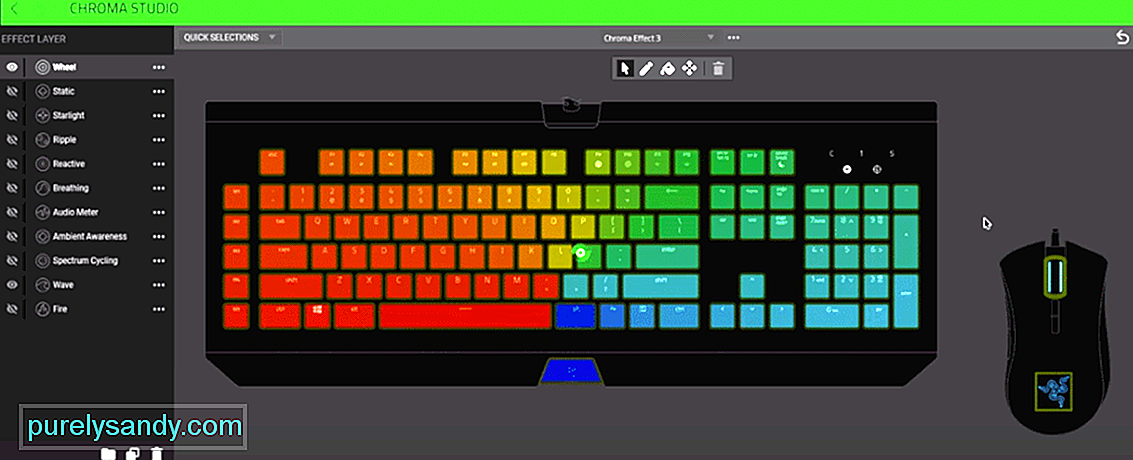 razer-systemfeil 3802
razer-systemfeil 3802 Razer Synapse kan hjelpe deg med å administrere alle eksterne enheter du kjøpte fra Razer. Du kan få tilgang til dem via Synapse-startskjermen og kan konfigurere forskjellige innstillinger for å tilpasse disse enhetene. Hvis du bruker noen Razer-produkter, må du installere Razer Synapse. Så bare gå til Razers offisielle nettsted og installer den nyeste versjonen av dette konfigurasjonsverktøyet.
Det er imidlertid kjent at Razer Synapse støter på forskjellige feil innimellom. I denne artikkelen vil vi dekke hvordan du kan fikse Razer System Error 3802. Så hvis du er i en lignende situasjon, kan du lese gjennom denne artikkelen for å finne ut noen mulige løsninger.
Slik løser du Razer System Error 3802 ?Denne feilen oppstår når brukere prøver å logge på kontoene sine. Den viktigste årsaken til denne feilen er at dato og klokkeslett kanskje ikke stemmer. Dette problemet er ganske vanlig, og du kan enkelt løse dette problemet. Alt du trenger å gjøre er å høyreklikke på systemklokken nederst til høyre. Derfra klikker du på “Juster dato & amp; Tid". Derfra er det bare å slå av den automatiske tiden og deretter slå den på igjen. Å gjøre dette vil ikke ta deg mye tid, og problemet ditt vil sannsynligvis bli løst.
Systemfeil 3802 kan være ganske irriterende fordi du ikke vil kunne logge på Synapse. Det betyr at du ikke kan endre noen av enhetskonfigurasjonene dine som DPI på Razer-musen. Løsningen som fungerte for de fleste brukere, var bare å koble til Wi-Fi-nettverket på nytt, og når enheten kobles til på nytt, bør du fortsette å spamme påloggingsknappen.
Hvis det ikke fungerer, er det sannsynlig at det er noe galt med proxy-innstillingene. Som ikke lar deg logge på Razer-serverne. I denne situasjonen bør du gå til Windows-innstillingene og navigere til Network & amp; Internett. Klikk deretter på proxy og derfra kan du endre proxy-serveren ved å legge inn forskjellige IP-adresser i feltet. Etter det klikket lagres og prøver å logge på Razer Synapse.
Til slutt, hvis problemet ditt fortsatt ikke er løst, anbefales det at du installerer Razer Synapse på datamaskinen på nytt. Åpne kontrollpanelet og bla gjennom listen over installerte programmer. Derfra er alt du trenger å gjøre å finne Razer Synapse fra listen og deretter høyreklikke på den. Klikk på avinstaller og følg instruksjonene i ledeteksten for å fjerne det fra systemet. Når dette er gjort, må du starte datamaskinsystemet på nytt en gang.
Sørg også for å fjerne eventuelle gjenværende programfiler fra datamaskinsystemet, og start deretter systemet på nytt. Etter at PC-en har startet opp, åpner du nettleseren din og går til Razers offisielle webside. Last ned den siste versjonen av Synapse på datamaskinsystemet og kjør applikasjonen for å installere den. Nå kan du prøve å logge på konfigurasjonsverktøyet for å sjekke om problemet ditt er løst.
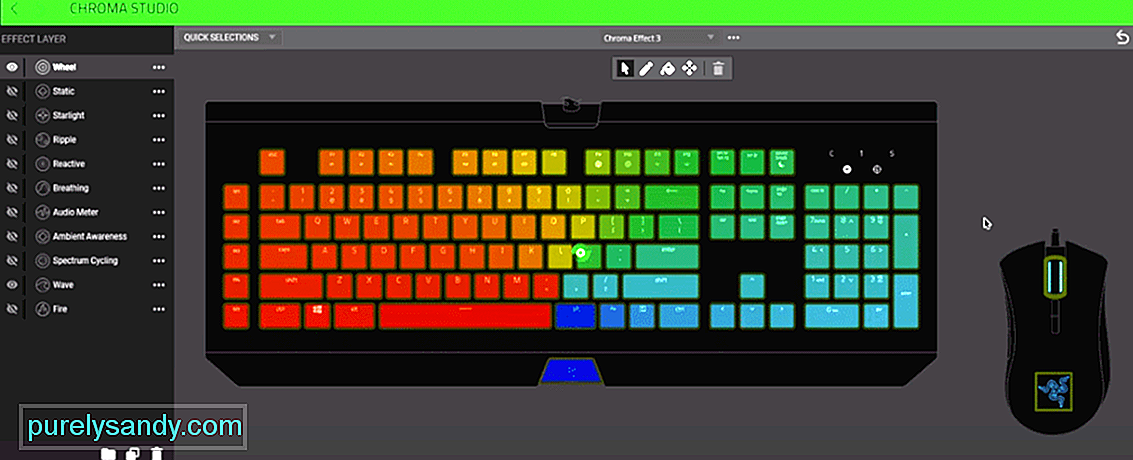
YouTube Video.: 3 måter å fikse Razer-systemfeil 3802
09, 2025

